Sådan installeres Windows 8 på Virtualbox

Hvis du ikke har en gratis tablet fraMicrosoft Build-begivenhed, installation af Windows 8 i et virtuelt miljø er sandsynligvis en god ide, især hvis du ikke har en ekstra tablet eller pc liggende. Det første trin er at downloade en kopi af Virtual Box og få den installeret. Installationen er meget ligetil, så jeg vil ikke gennemgå trin for det. Derefter skal du downloade Windows 8 og kopiere .iso-filen et sted, hvor du ikke mister den, fordi du har brug for den på få minutter.
Bemærk: Dette blev skrevet under lanceringen af Windows 8 Developer Preview. Du kan også køre Windows 8 Consumer Preview på VirtualBox. Trinene er i det væsentlige de samme.
Ok klar til at komme i gang?
Før vi begynder
For at køre en Windows 8 VM skal din CPUhar indbygget hardware-assisteret virtualiseringsteknologi. For Intel er dette VT-x og AMD kaldes det AMD-V. For at teste din CPU skal du downloade Microsoft Virtualization Detection Tool og scanne dit system.
Første gang jeg kørte værktøjet, rapporterede mit systemat det ikke understøttede VT-x. Heldigvis fandt jeg en ny BIOS-opgradering til mit mothboard, der tilføjede understøttelsen til mit system. Efter at have opdateret systemet med den nye BIOS, aktiveret VT-x-understøttelsen i mine bios-indstillinger og genstartet, var jeg god til at gå med vejledningen nedenfor.
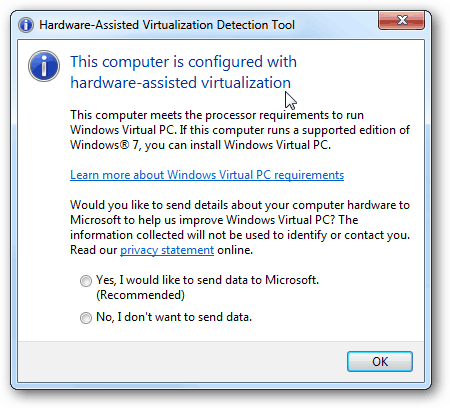
Sådan installeres en Windows 8 virtuel maskine ved hjælp af VirtualBox
Først, Lancering VirtualBox og Klik Ny fra VirtualBox Manager Console.

Klik Næste
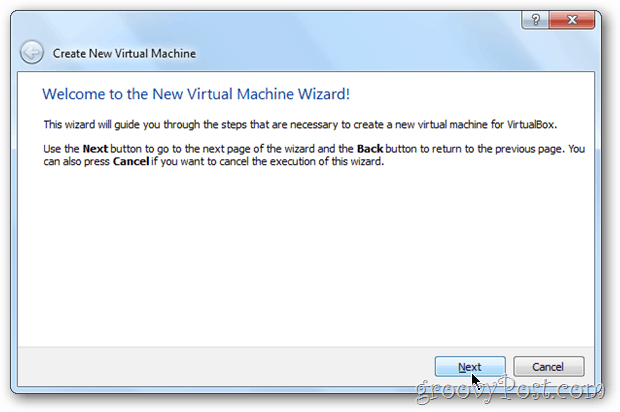
Giv din virtuelle maskine (VM) et navn, skift OS til Microsoft Windows og Version til Windows 7.
Bemærk - Du skal ikke bekymre dig om x64 osv. ... husk at vælge Windows 7 til din OS-version, eller installationen dør senere ...
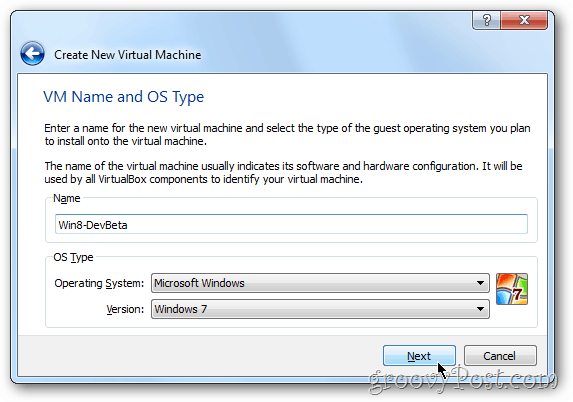
Tildel din Windows 8 VM nogle hukommelse. Min anbefaling er i det mindste 2gigs / 2048MB som vist nedenfor. Mere er dog altid bedre for en VM, mindre er sandsynligvis OK. Bare gå ikke under 1 GB / 1024 MB.
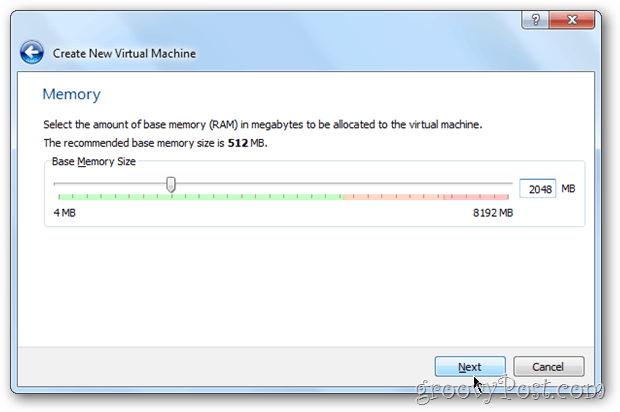
Forlad som harddiskindstillingerne kl Standard. Klik Næste
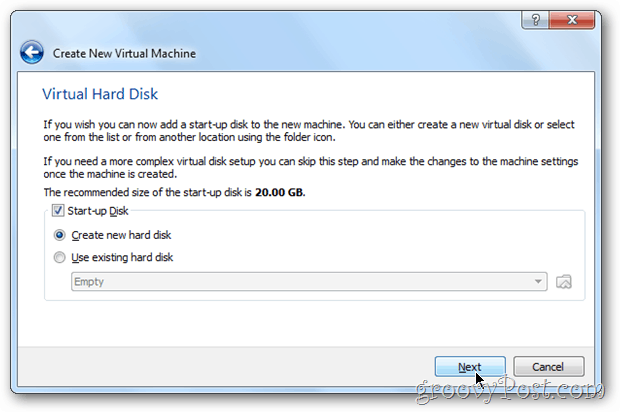
Klik Næste
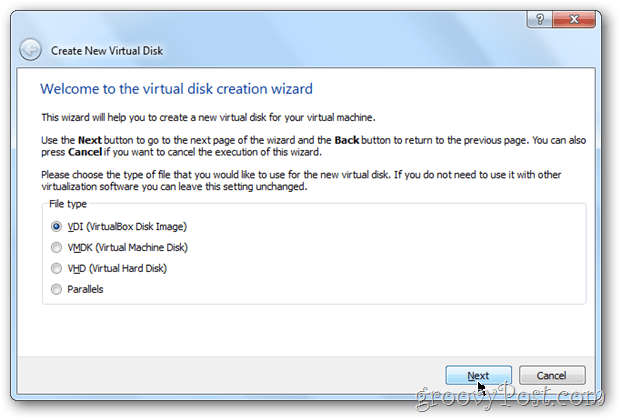
For denne næste indstilling skal 99% af dig vælge Dynamisk allokeret. Hvis du dog ønsker ... 5-15% mere ydelse, skal du vælge Fast størrelse. Personligt bruger jeg Dynamic til alt andet end virtuelle servere.
Bemærk - Hvis du vælger Fast størrelse, er din Virtual Harddisk udvides til fuld størrelse ved installation kontra dynamisk udvidelse over tid. Det er meget spildt plads, hvis du spørger mig ... Giv en note i kommentarerne, hvis du er forvirret.
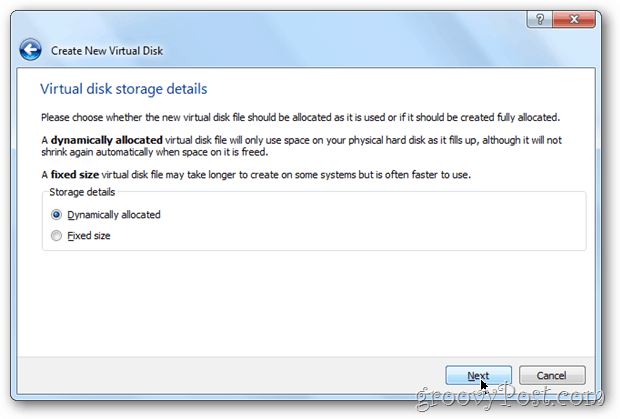
Vælg størrelsen på din Virtual Hard Disk-størrelse. Standard er 20 GB, men hvis du valgte Dynamic ovenfor, vil jeg anbefale intet mindre end 40GB.
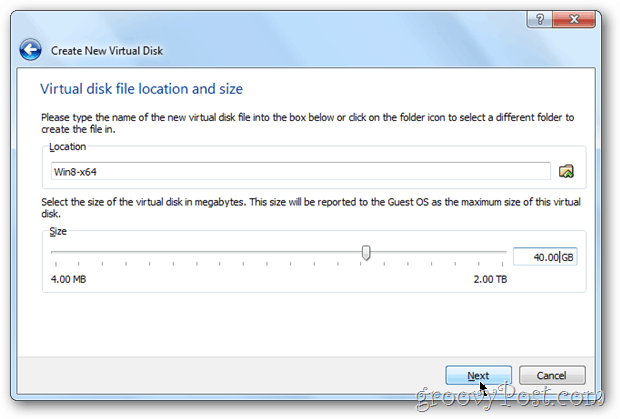
Verificere din indstillinger og Klik skab.
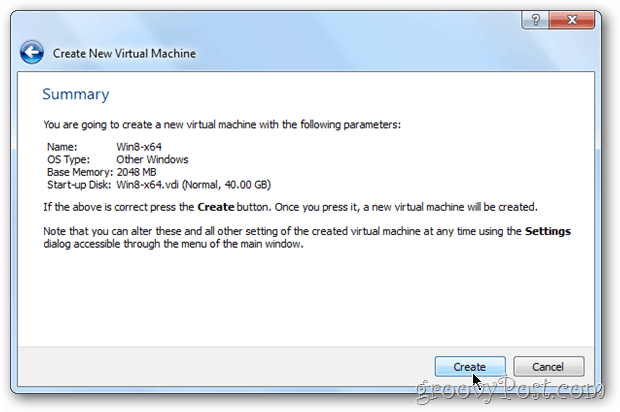










Efterlad en kommentar